3.1.8 Webcam
| [gesichtete Version] | [gesichtete Version] |
Keine Bearbeitungszusammenfassung |
Keine Bearbeitungszusammenfassung |
||
| Zeile 19: | Zeile 19: | ||
Wählen Sie unter "Einstellungen zum virtuellen Hintergrund" entweder eines der Bilder aus oder drücken Sie ganz am Ende der Vorschaubilder auf das Plus-Icon, um ein eigenes Bild hochzuladen. | Wählen Sie unter "Einstellungen zum virtuellen Hintergrund" entweder eines der Bilder aus oder drücken Sie ganz am Ende der Vorschaubilder auf das Plus-Icon, um ein eigenes Bild hochzuladen. | ||
Wenn Ihr Kamerabild zu hell oder zu dunkel ist, können Sie es mit dem Helligkeitsregler anpassen. | |||
<loop_figure title="Webcam Vorschau" description="Screenshot" id="6463942be1b83">[[File:virtuelle_hintergruende.png|400px]]</loop_figure> | <loop_figure title="Webcam Vorschau" description="Screenshot" id="6463942be1b83">[[File:virtuelle_hintergruende.png|400px]]</loop_figure> | ||
<loop_area type="notice">Auch die Verwendung von virtuellen Webcams ist möglich, z. B. OBS Virtual Camera.</loop_area> | <loop_area type="notice">Auch die Verwendung von virtuellen Webcams ist möglich, z. B. OBS Virtual Camera.</loop_area> | ||
Version vom 16. Mai 2023, 15:35 Uhr
Während einer BigBlueButton-Webkonferenz können Sie zu einem beliebigen Zeitpunkt Ihre Webcam aktivieren. Falls mehrere Webcams zur Auswahl stehen, kann mit Hilfe eines Auswahlmenüs festgelegt werden, welche Webcam ausgewählt werden soll. Es können auch parallel mehrere Webcams hinzugefügt werden.
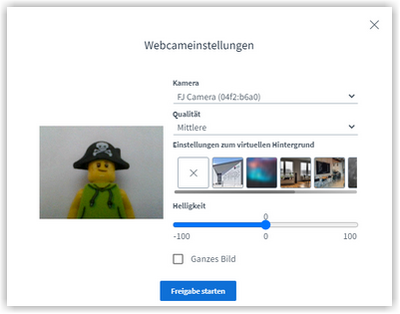
Für die Qualität der Webcam-Wiedergabe sind derzeit fünf Qualitätsstufen auswählbar:
- Niedrige Qualität
- Mittlere Qualität
- Hohe Qualität
- High Definition
- HD 16 zu 9
Standardmäßig wird die "mittlere Qualität" ausgewählt. Die Qualitäten "High Definition" oder "HD 16 zu 9" können im Falle von Livestreams z. B. aus einem Hörsaal mit Tafelsetting sinnvoll sein.
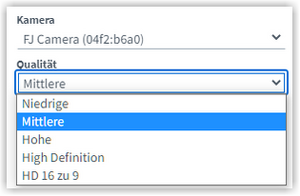
Virtuelle Hintergründe und Helligkeit
In BBB sind mehrere vordefinierte virtuelle Hintergründe auswählbar. In der neuesten Version kann man nun auch eigene virtuelle Hintergründe hochladen.
Wählen Sie unter "Einstellungen zum virtuellen Hintergrund" entweder eines der Bilder aus oder drücken Sie ganz am Ende der Vorschaubilder auf das Plus-Icon, um ein eigenes Bild hochzuladen.
Wenn Ihr Kamerabild zu hell oder zu dunkel ist, können Sie es mit dem Helligkeitsregler anpassen.
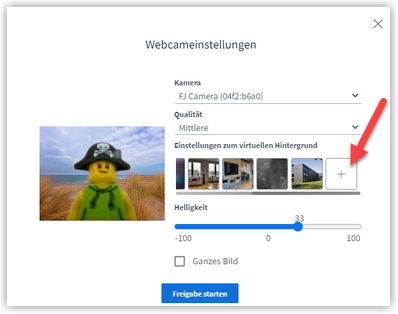
Auch die Verwendung von virtuellen Webcams ist möglich, z. B. OBS Virtual Camera.
Erstellt von:
Zentrum Digitale Lehre
http://th-luebeck.de/zdl
